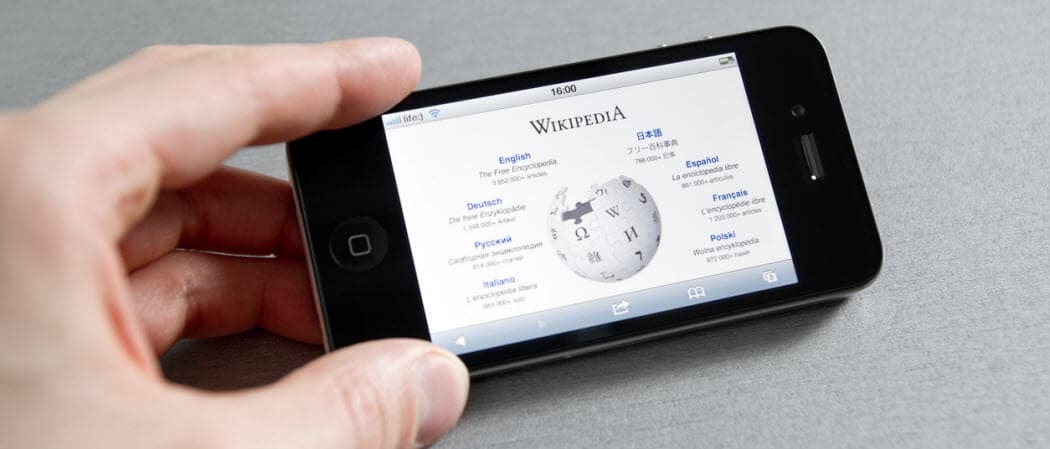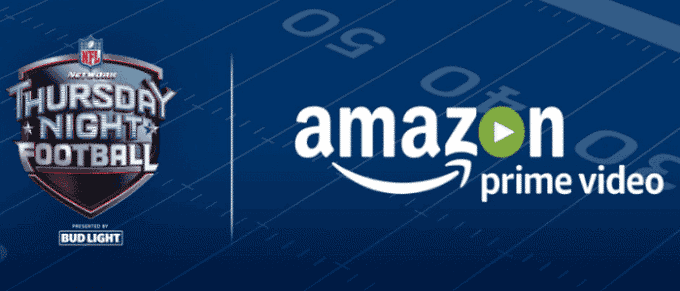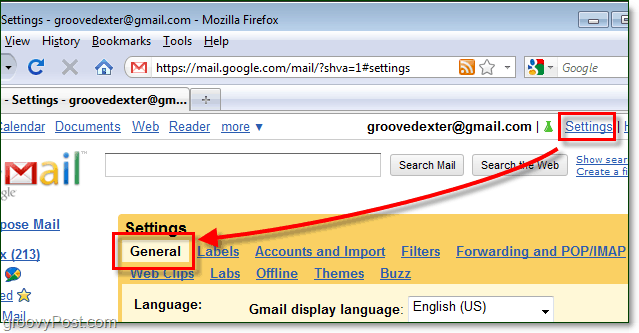Kā atinstalēt lietotnes operētājsistēmā Windows 11
Microsoft Windows 11 Varonis / / September 02, 2021

Pēdējoreiz atjaunināts

Ja jums vairs nav lietotnes operētājsistēmā Windows 11, ieteicams to atinstalēt. Šeit ir trīs veidi, kā tos noņemt.
Kad jums vairs nav vajadzīgas vai neizmantojat lietotnes operētājsistēmā Windows, ieteicams laiku pa laikam atbrīvoties no tām. Īpaši spēles un citas lielas programmas. Tas palīdzēs atbrīvot vietu diskdzinī un radīs pieredzi bez traucējumiem.
Atinstalējiet lietotnes, izmantojot izvēlni Sākt
Viens no vienkāršākajiem veidiem, kā atbrīvoties no lietotnes no Windows 11, ir izvēlne Sākt. Noklikšķiniet uz Sākt pogu un meklējiet tās lietotnes ikonu, kuru vēlaties atinstalēt. Lietotnei jābūt viegli atrodamai, ja tā ir piesprausta pie sākuma. Ar peles labo pogu noklikšķiniet uz lietotnes ikonas un pēc tam noklikšķiniet uz Atinstalēt.
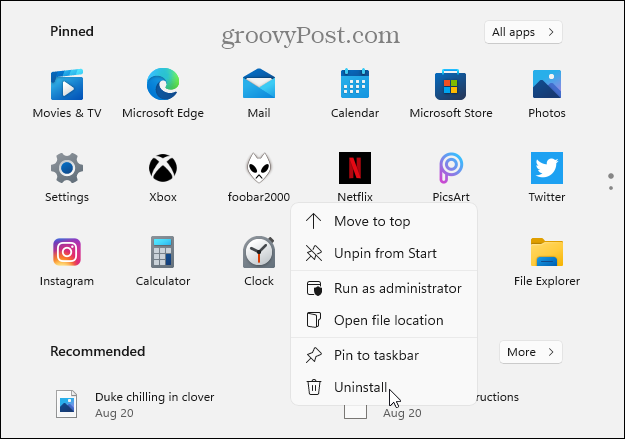
Piezīme: Ja instalējamā lietotne nav piesprausta, noklikšķiniet uz Visas lietotnes pogu un atrodiet lietotni pēc tās pirmā burta.
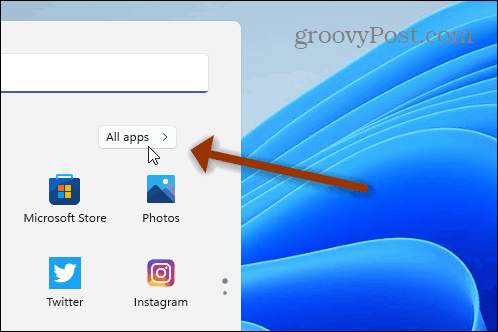
Ja atinstalējat lietotni Microsoft Store, redzēsit ziņojumu, kas apstiprina, ka vēlaties to noņemt. Noklikšķiniet uz Atinstalēt pogu.
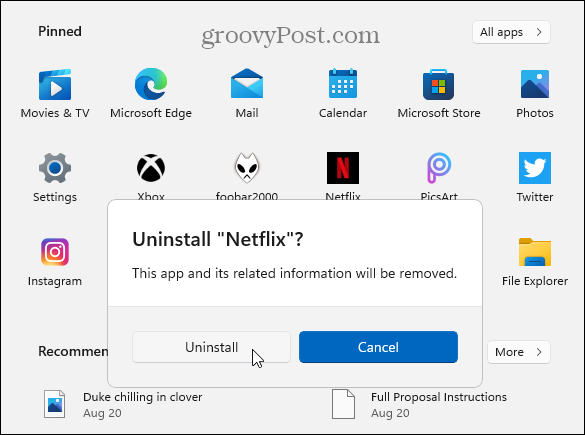
Lietotne tiks atinstalēta fonā, un, kad tā būs pabeigta, lietotnes ikona pazudīs no izvēlnes Sākt. Tieši tā. Lietotne ir atinstalēta, un jums nekas vairāk nav jādara.
Piezīme: Jūs varat atinstalēt tādas Win32 lietotnes kā VLC, Chrome vai bezmaksas programmas no Deviņi, piemēram. Bet jūs tiksit novirzīts uz sadaļu “Programmas un līdzekļi” klasiskais vadības panelis lai to atinstalētu. Vairāk par to zemāk.
Atinstalējiet lietotnes, izmantojot iestatījumus
Varat arī doties tieši uz lietotni Iestatījumi, lai atinstalētu lietotnes. Noklikšķiniet uz Sākt pogu un pēc tam noklikšķiniet Iestatījumi. Alternatīvi izmantojiet īsinājumtaustiņšWindows taustiņš + I lai tieši atvērtu iestatījumus.
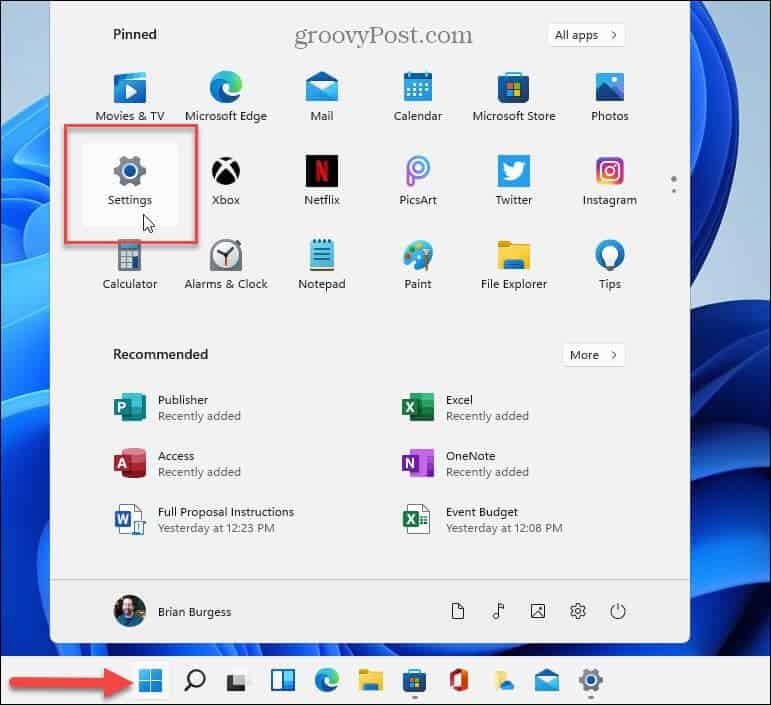
Kad iestatījumi ir atvērti, noklikšķiniet uz Lietotnes no kolonnas kreisajā pusē. Pēc tam noklikšķiniet uz Lietotnes un funkcijas no saraksta labajā pusē.
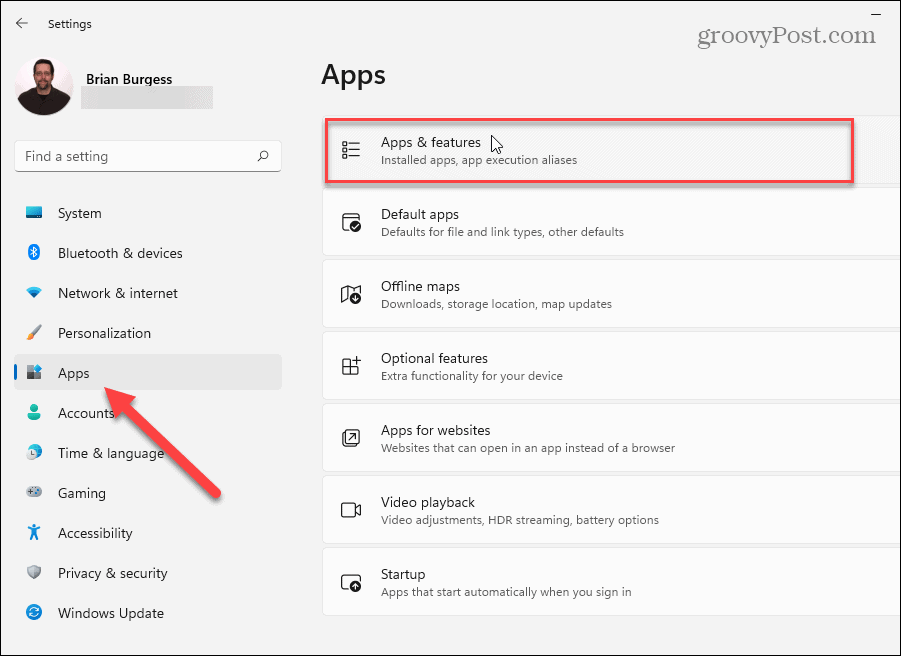
Tagad ritiniet uz leju līdz sadaļai “Lietotņu saraksts”. Tur jūs varat meklēt atinstalējamo lietotni vai ritināt uz leju un atrast to, kuru vēlaties noņemt. Pēc tam noklikšķiniet uz Iespējas pogu (trīs punkti) lietotnes kreisajā pusē un pēc tam noklikšķiniet Atinstalēt.
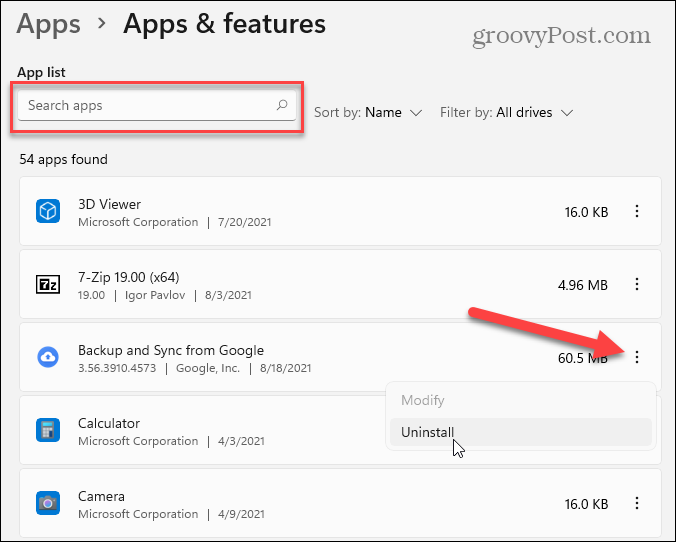
Pēc tam noklikšķiniet uz Atinstalēšanas poga kad parādās verifikācijas ziņojums.
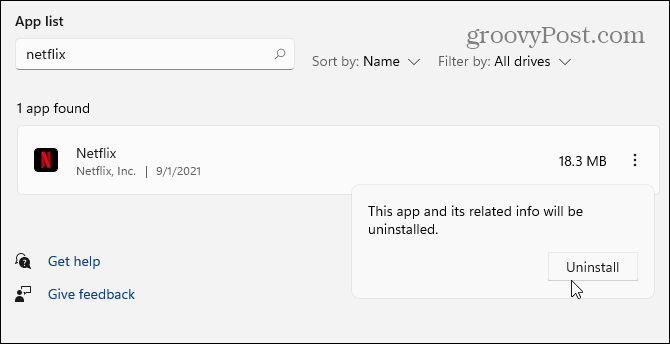
Pēc tam izpildiet visus norādījumus vai norādījumus par lietotnes atinstalēšanu. Atkal Microsoft veikala lietotnes tiks vienkārši noņemtas - atinstalēšanas laikā redzēsit īsu progresa joslu. Bet Win32 lietotnes parādīs klasiskās atinstalēšanas uzvednes, kuras esat redzējis gadu gaitā. Tāpat kā zemāk redzamajā piemērā, es atinstalēju Foobar2000 darbvirsmas mūzikas lietotne.
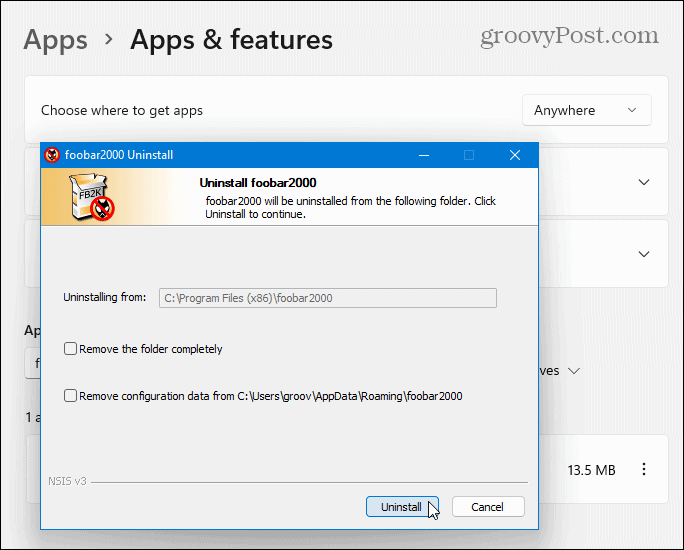
Atinstalējiet lietotnes, izmantojot vadības paneli
Jūs joprojām varat izmantot vadības paneli, lai atinstalētu Win32 darbvirsmas lietotnes. Nospiediet tastatūras Windows taustiņu un tips:cpl un sadaļā “Labākā atbilstība” noklikšķiniet uz augstākā rezultāta.
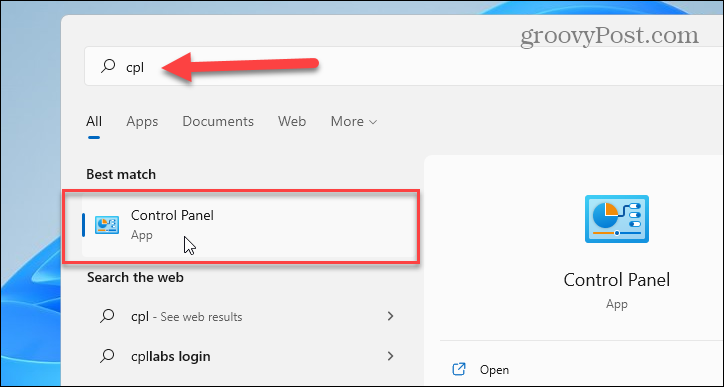
Tālāk noklikšķiniet uz Programmas un iespējas.
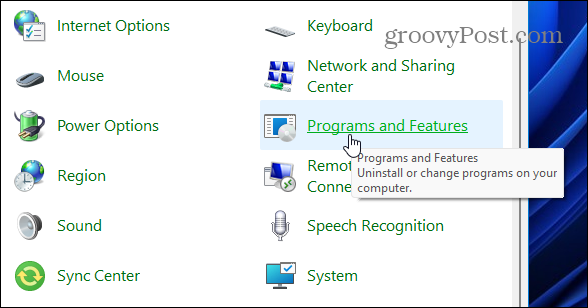
Lietotņu atinstalēšana no vadības paneļa darbojas tāpat kā operētājsistēmā Windows 10. Ar peles labo pogu noklikšķiniet uz lietotnes, kuru vēlaties noņemt, un atlasiet Atinstalēt. Varat arī meklēt lietotnes, izmantojot meklēšanas lodziņu augšējā labajā stūrī.

Piezīme: Viena no ignorētajām iespējām vadības panelī ir lietotņu kārtošanas veidu skaits. Papildus lietotnes meklēšanai varat noklikšķināt uz izvēlnes “Vārds” un sakārtot tās alfabētiskā secībā vai pēc numura. Varat arī kārtot pēc lietotnes izdevēja, instalēšanas datuma, lietotnes lieluma un versijas.
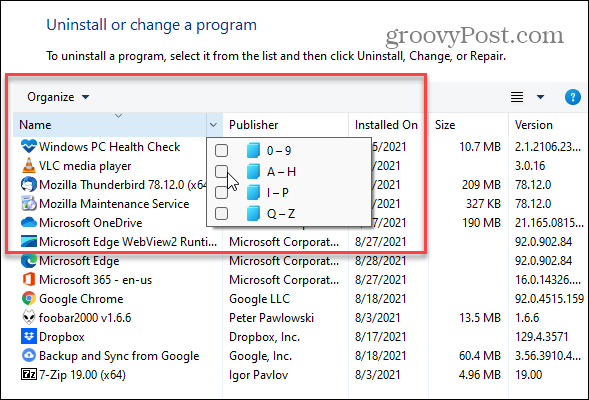
Vēl viena bieži ignorēta funkcija ir lietotņu ikonu lieluma maiņa. Noklikšķiniet uz Vairāk iespēju nolaižamo izvēlni un izmantojiet slīdni, lai padarītu lietotnes jums piemērotāko izmēru.
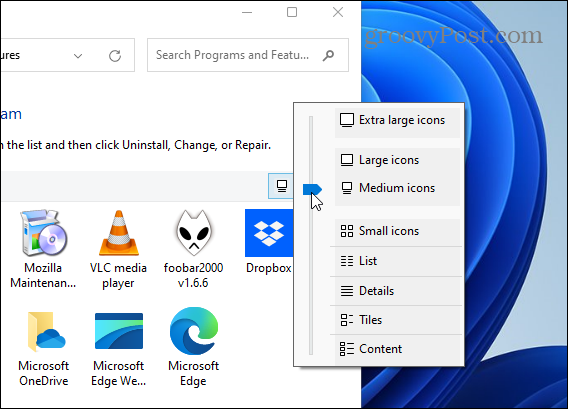
Tas arī viss. Un, ja jūs patiešām vēlaties atbrīvoties no visām lietotņu un citu programmu un utilītu pēdām, izlasiet mūsu rakstu: Kā pilnībā atinstalēt programmatūru sistēmā Windows?
Lai uzzinātu vairāk par jauno OS, skatiet mūsu rakstu par parādīšanu vai slēpšanu lietotnes Windows 11 izvēlnē Sākt. Vai kā izveidot Windows 11 instalējiet lietotnes tikai no Microsoft veikala.
Kā notīrīt Google Chrome kešatmiņu, sīkfailus un pārlūkošanas vēsturi
Pārlūks Chrome lieliski saglabā jūsu pārlūkošanas vēsturi, kešatmiņu un sīkfailus, lai optimizētu jūsu pārlūkprogrammas veiktspēju tiešsaistē. Viņas veids, kā ...
Cenu atbilstība veikalā: kā iegūt cenas tiešsaistē, iepērkoties veikalā
Pirkšana veikalā nenozīmē, ka jums ir jāmaksā augstākas cenas. Pateicoties cenu atbilstības garantijām, jūs varat saņemt atlaides tiešsaistē, iepērkoties ...
Kā uzdāvināt Disney Plus abonementu, izmantojot digitālo dāvanu karti
Ja esat baudījis Disney Plus un vēlaties dalīties tajā ar citiem, šeit ir norādīts, kā iegādāties Disney+ dāvanu abonementu ...
Jūsu ceļvedis dokumentu kopīgošanai Google dokumentos, izklājlapās un slaidos
Jūs varat viegli sadarboties ar Google tīmekļa lietotnēm. Šis ir jūsu ceļvedis, kā koplietot pakalpojumos Google dokumenti, Izklājlapas un Prezentācijas ar atļaujām ...